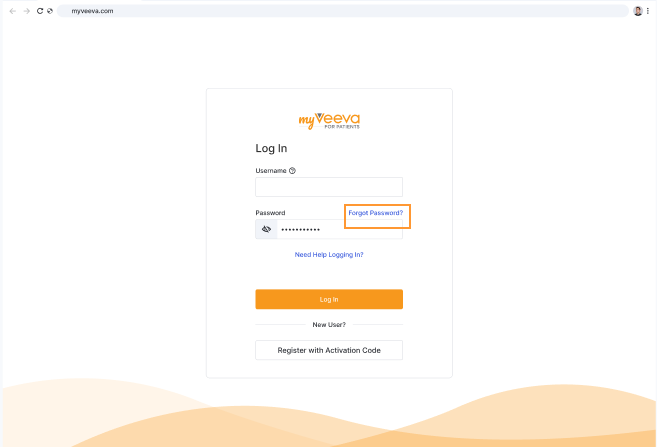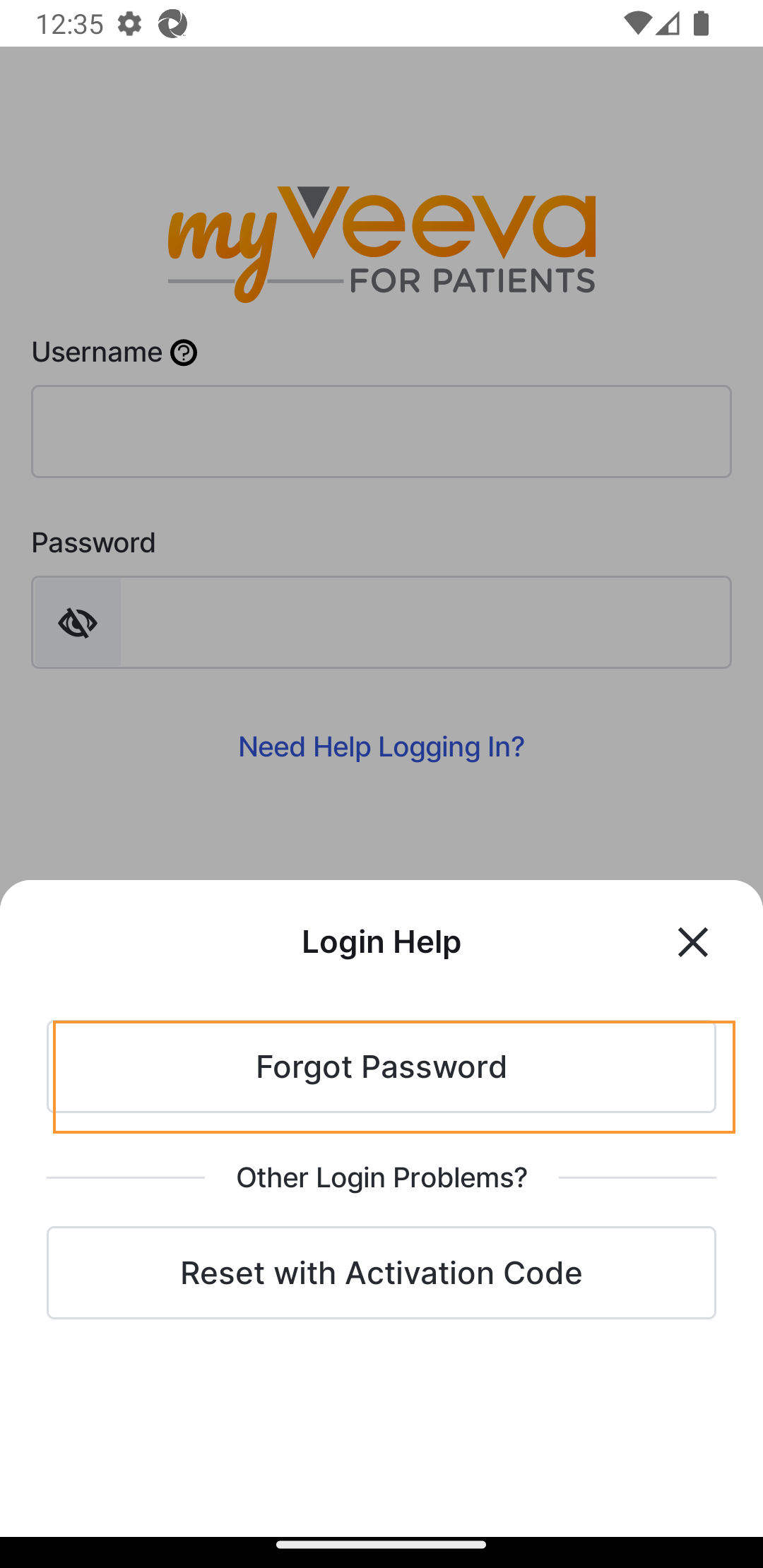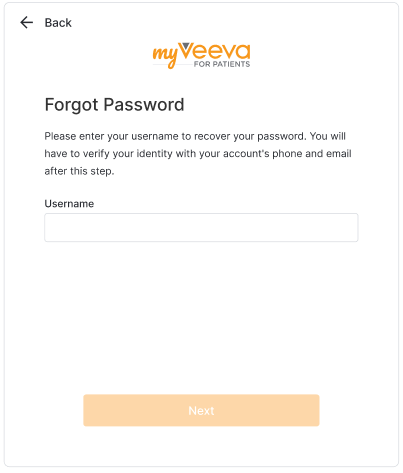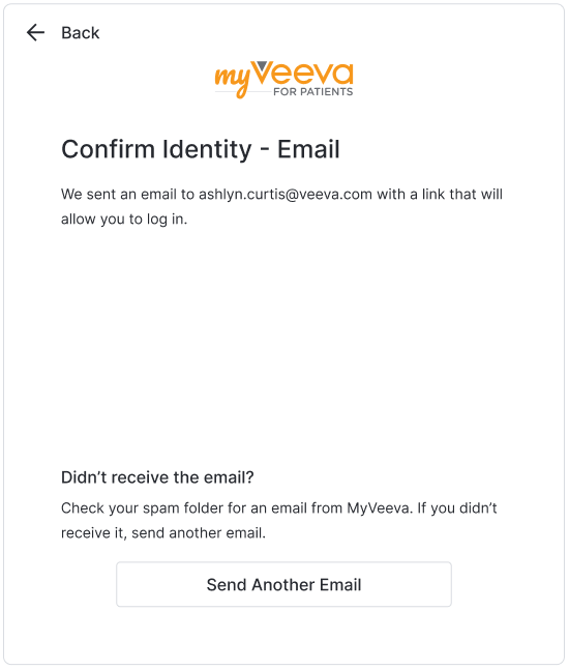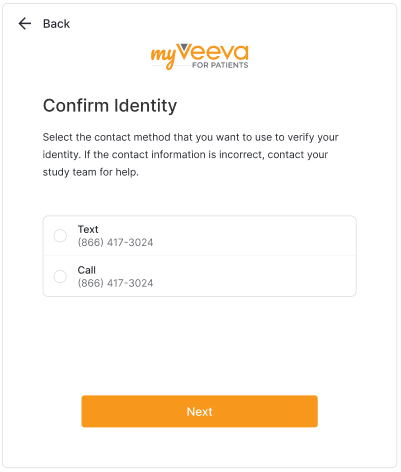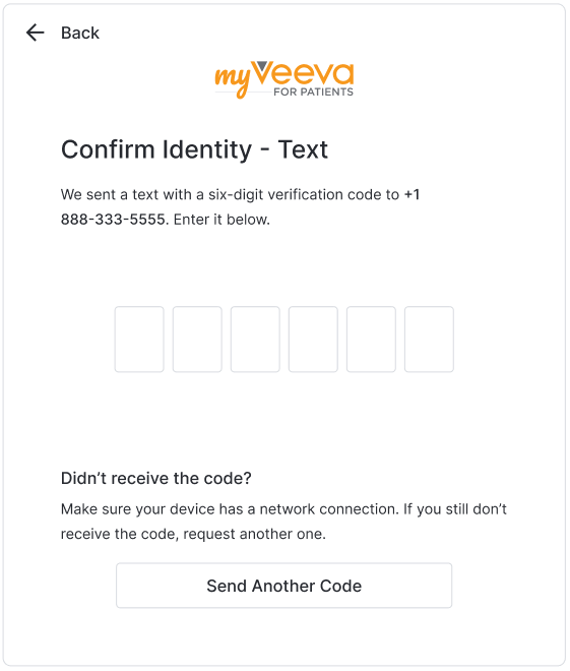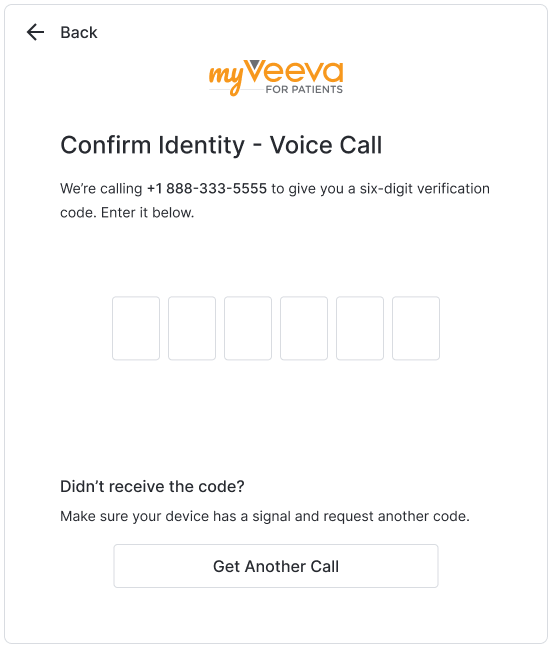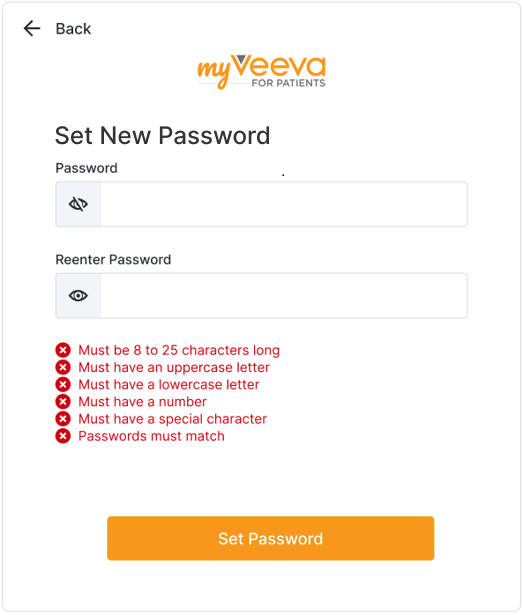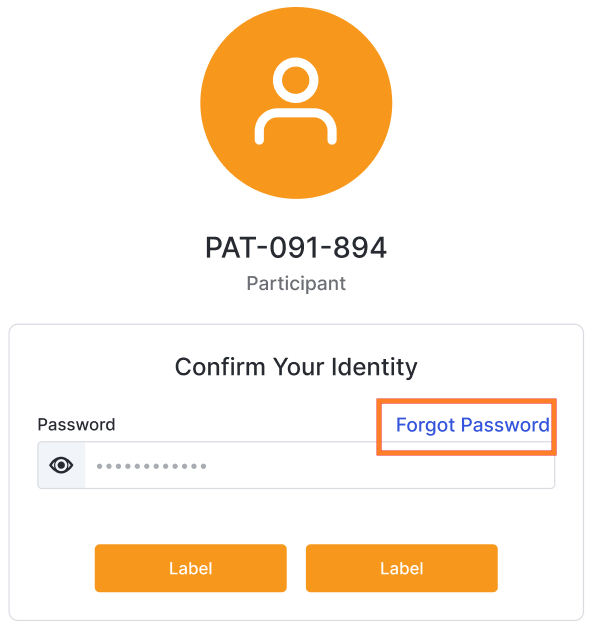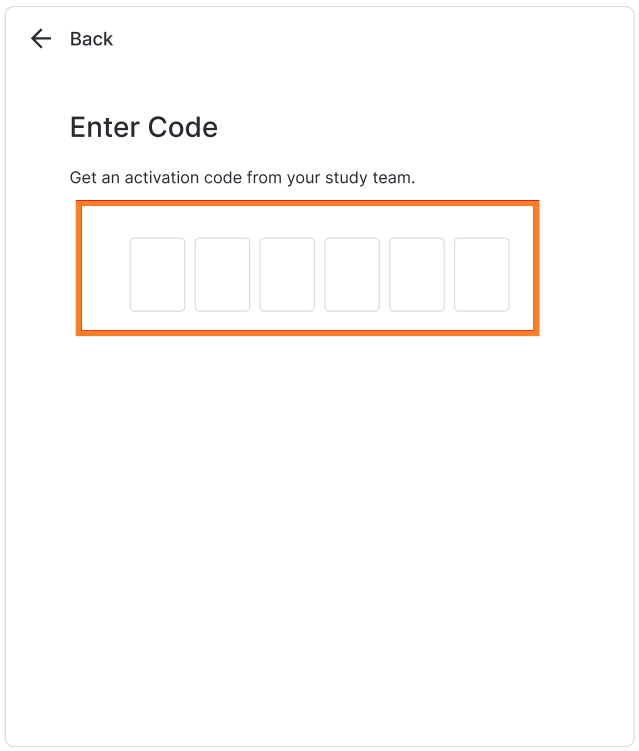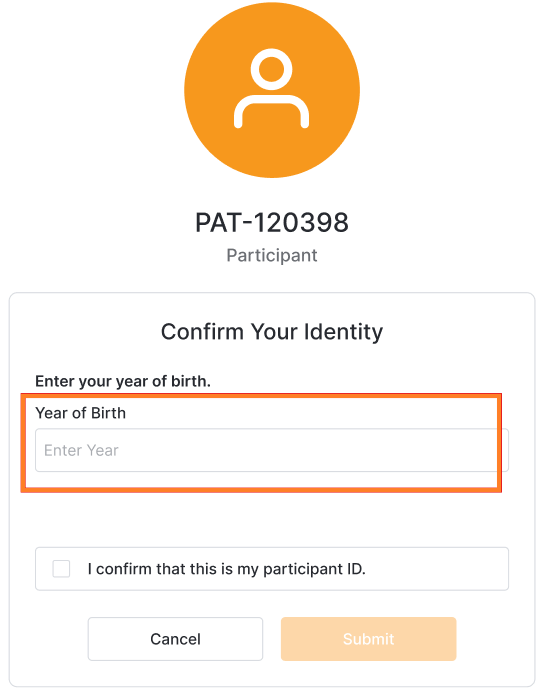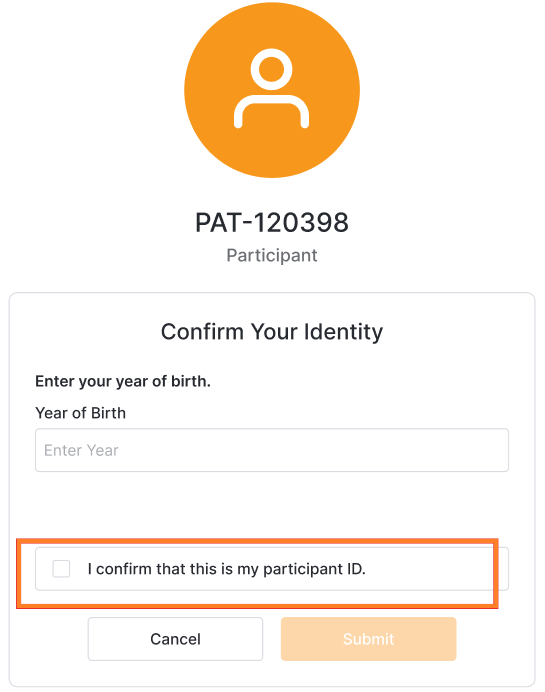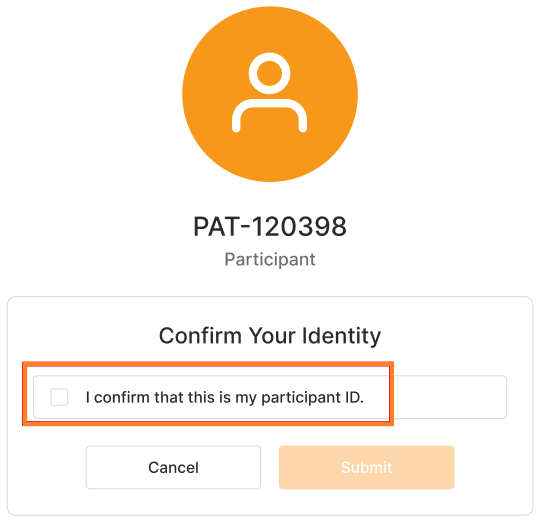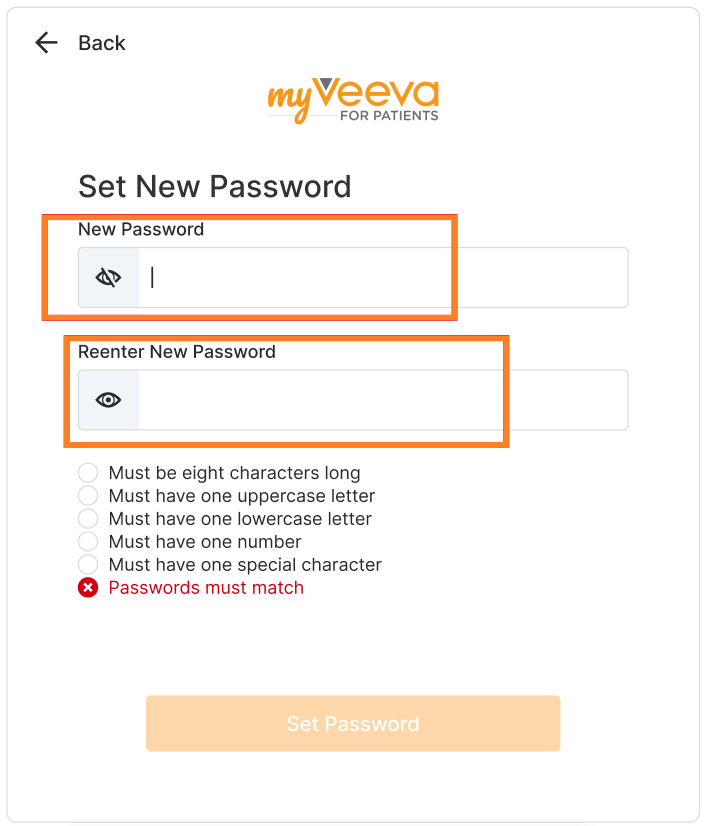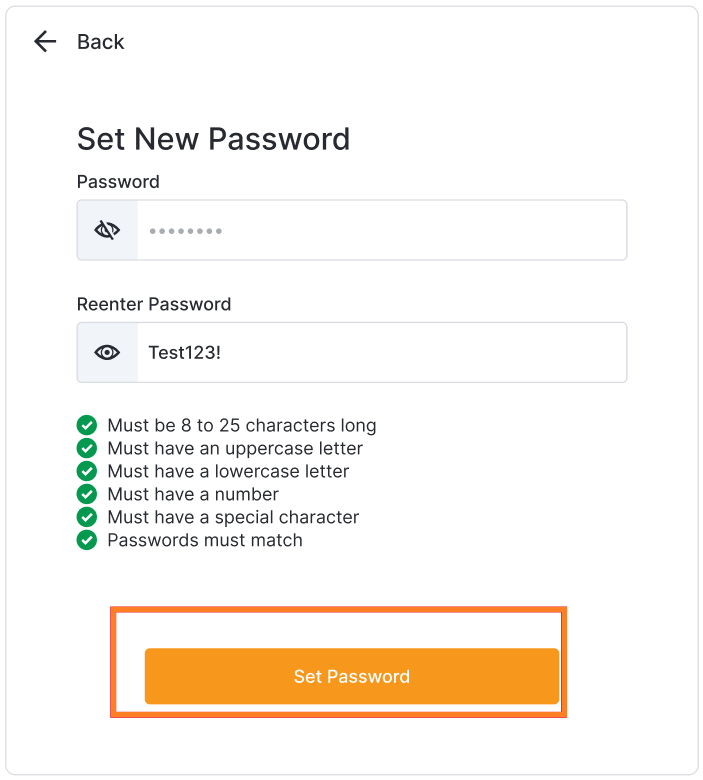Panoramica
Un utente potrebbe aver bisogno di recuperare il proprio account nei seguenti scenari:
- Hanno dimenticato le informazioni di accesso.
- Il loro numero di telefono o indirizzo email sono cambiati.
- Il numero di telefono o l'indirizzo email sono stati inseriti in modo errato durante l'onboarding.
- Non riescono ad accedere al loro telefono o alla loro posta elettronica (ad esempio, hanno perso il dispositivo o hanno dimenticato la password della posta elettronica).
- Non hanno un numero di telefono o un indirizzo email in archivio.
Se hanno dimenticato le informazioni di accesso e hanno un numero di telefono o un indirizzo e-mail in archivio per completare la verifica, possono reimpostare autonomamente le proprie credenziali di accesso utilizzando l'e-mail e il telefono.
In caso contrario, dovranno richiedere un codice di attivazione al proprio team di studio per reimpostare le proprie informazioni.
Per ulteriori informazioni, consultare i flussi di lavoro riportati di seguito.
Reimpostazione delle informazioni di accesso con un codice di attivazione
L'utente completa i passaggi seguenti.
| Fare un passo | Compito | Immagine di esempio (seleziona un'immagine per ingrandirla) |
|---|---|---|
| 1 |
Contatta il tuo team di studio per ottenere un codice di attivazione, quindi seleziona
Hai bisogno di aiuto per l'accesso?
Nota per il personale Sede: per informazioni su come generare il codice, vedere Genera un codice di attivazione. |
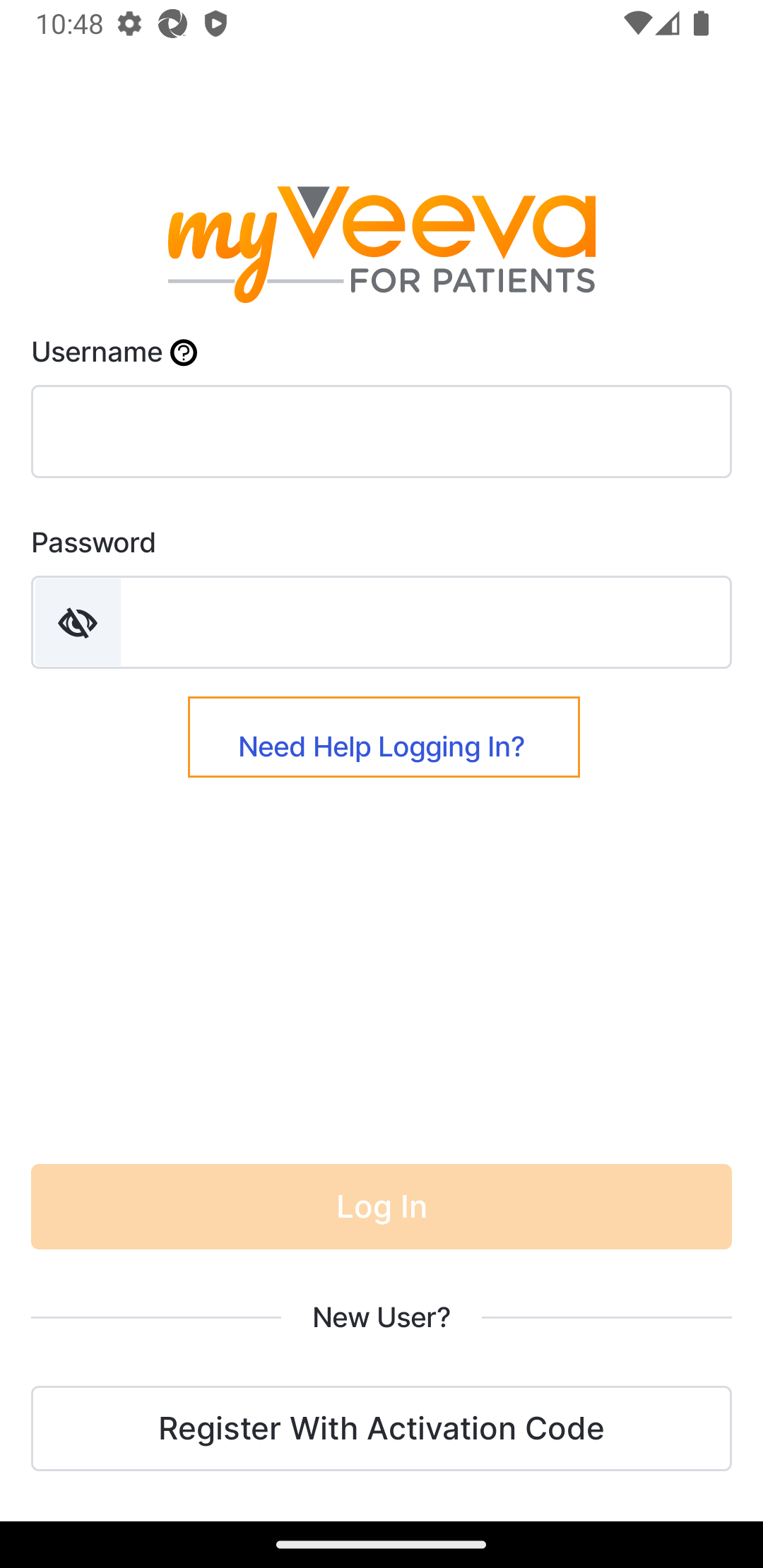 |
| 2 | Selezionare Reimposta con codice di attivazione. |
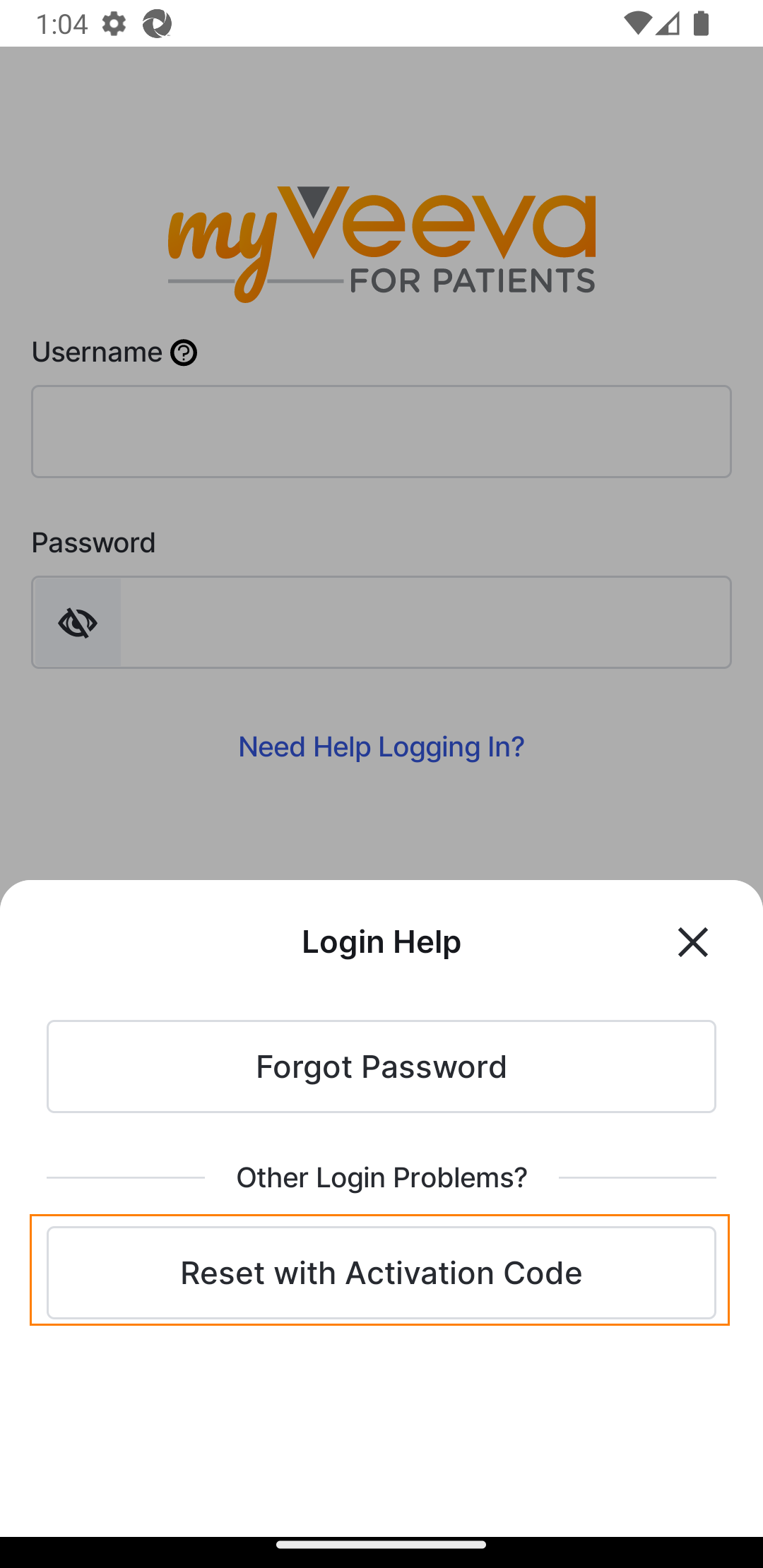 |
| 3 |
Inserisci il codice che ti è stato fornito dal tuo team di studio.
Se stai completando uno studio in un Paese in cui non è consentito raccogliere informazioni personali identificabili (PII), vai al passaggio 14. |
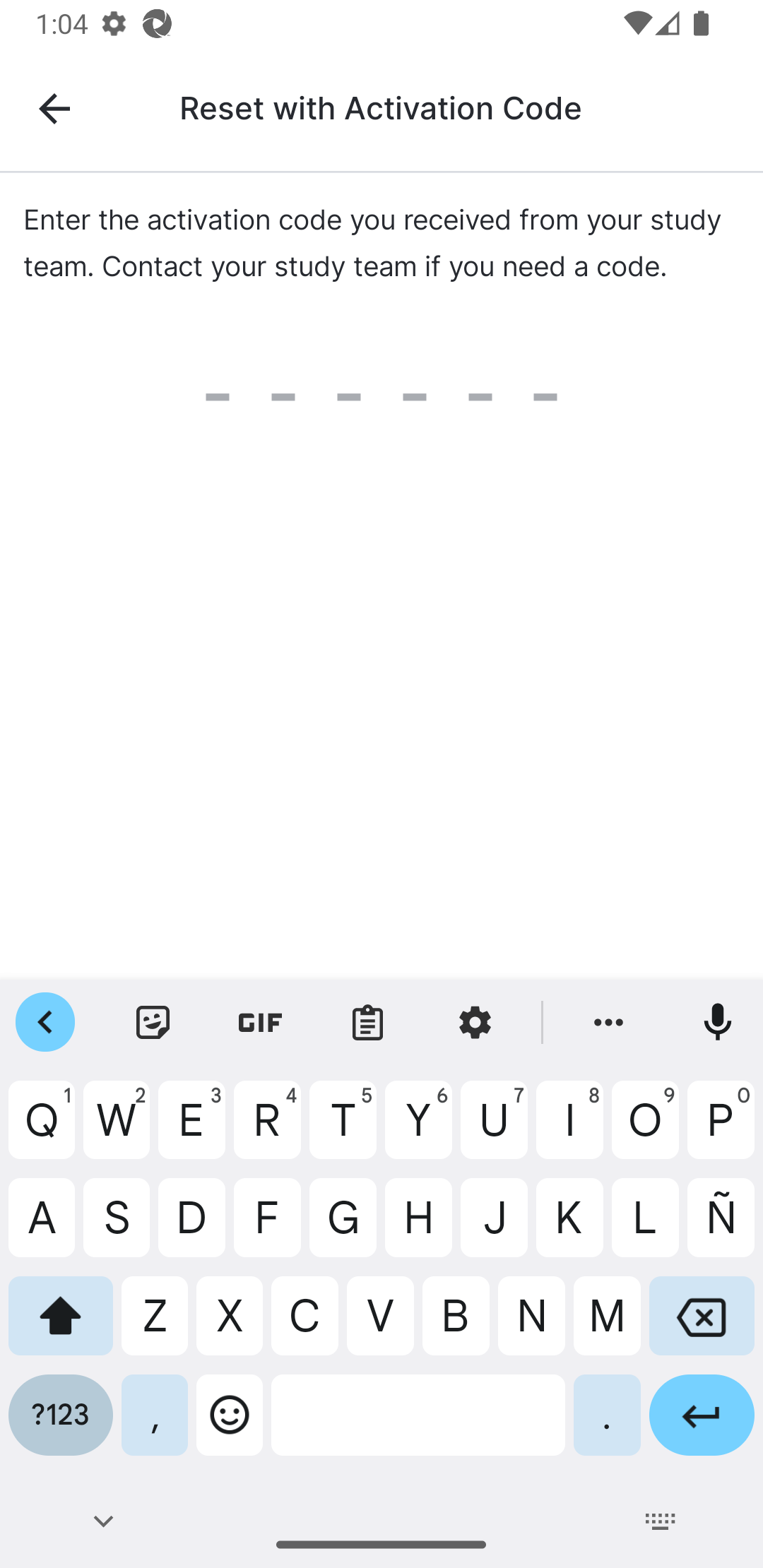 |
| 4 | Inserisci il tuo anno di nascita e seleziona Avanti. |
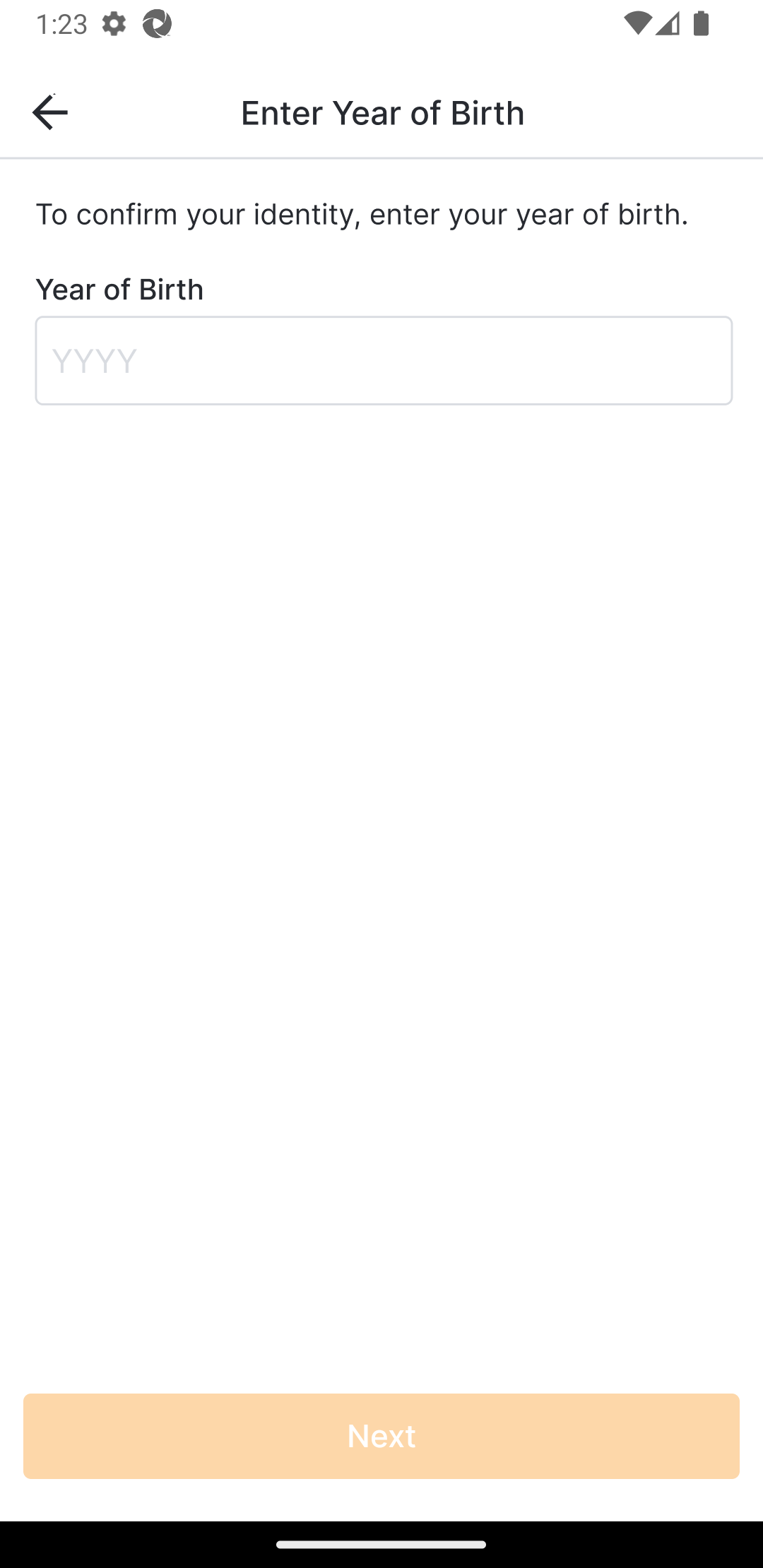 |
| 5 | Se lo desideri, aggiorna il tuo nome utente e seleziona Avanti. |
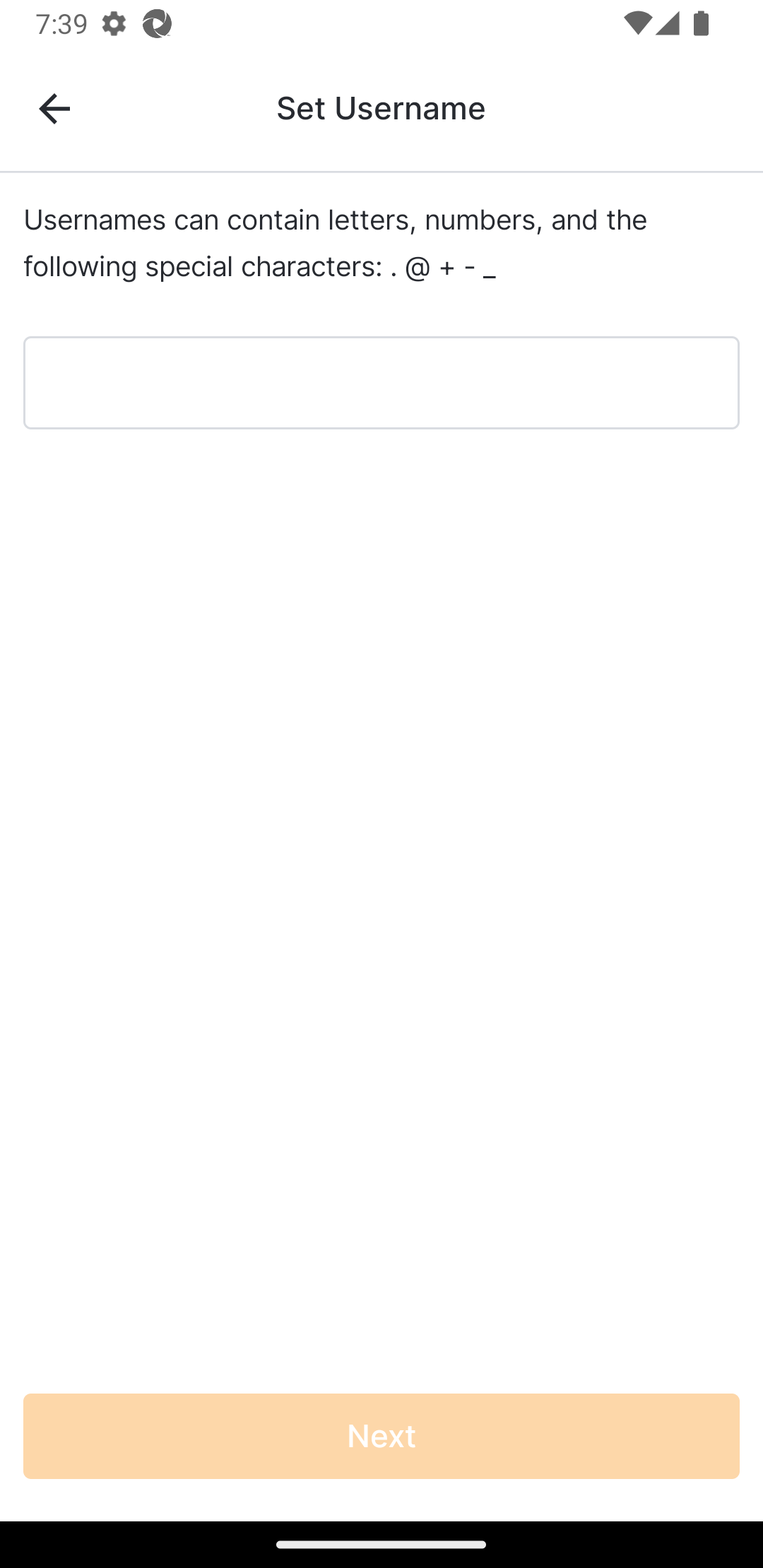 |
| 6 | Inserisci una password, quindi reinseriscila per verificare che sia corretta. Seleziona Avanti. |
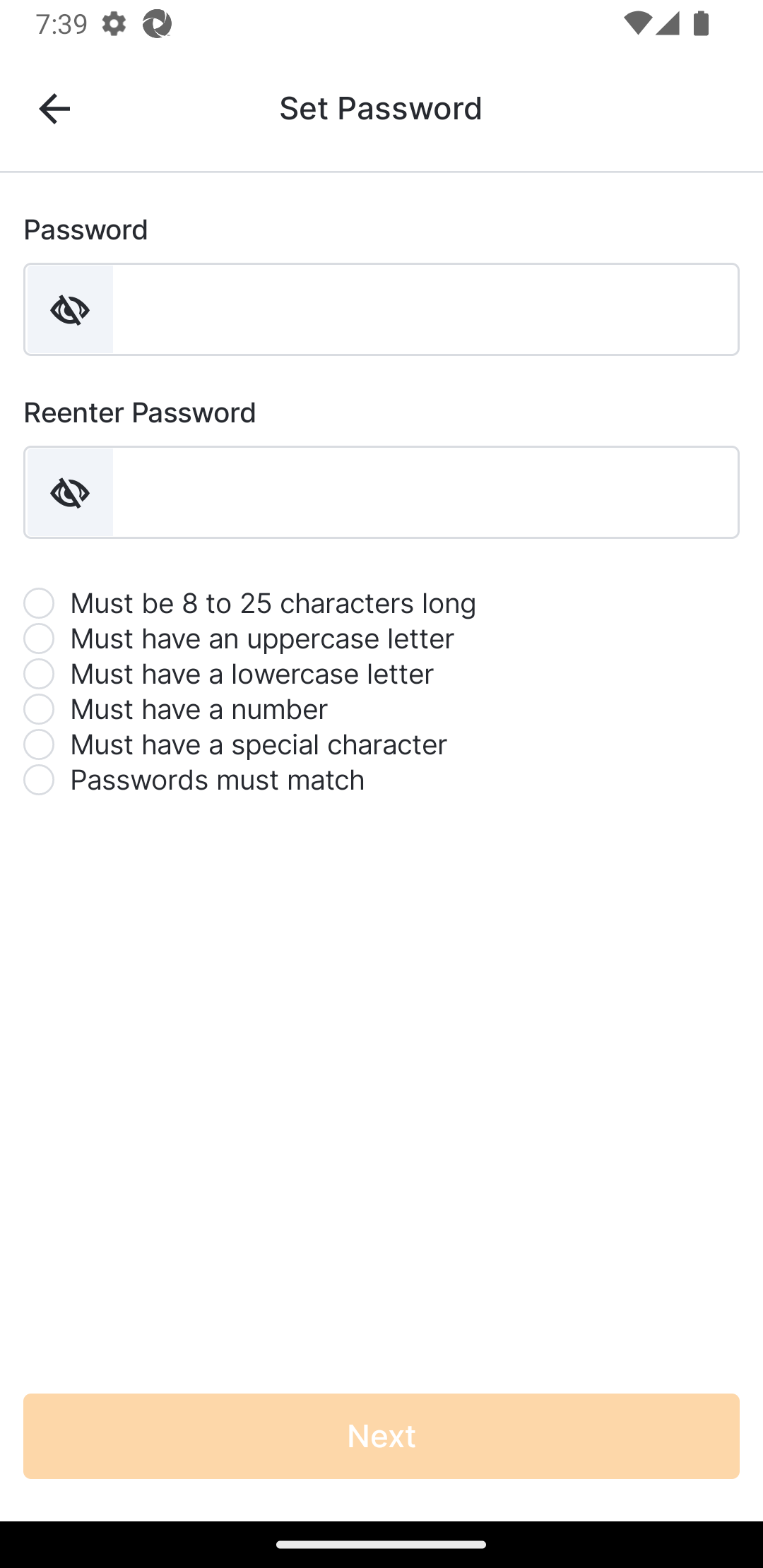 |
| 7 |
Seleziona il metodo di verifica che desideri utilizzare.
Se non hai un numero di telefono o un indirizzo email, seleziona Imposta accesso tramite PIN e vai al passaggio 13. Se hai selezionato Numero di telefono, continua con il passaggio 8. Se hai selezionato E-mail, vai al passaggio 11. |
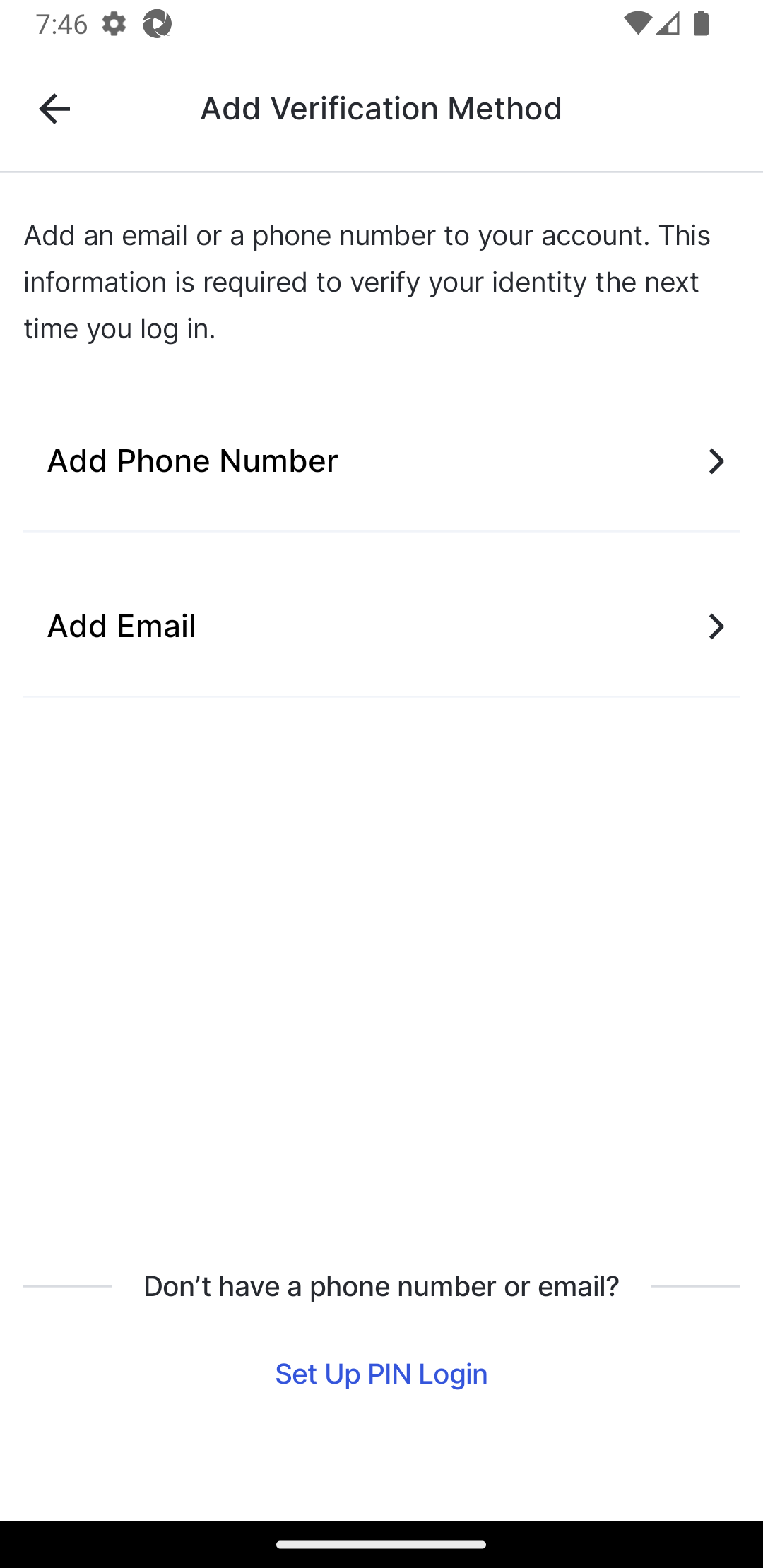 |
| 8 |
Inserisci il tuo numero di telefono e seleziona
Ricevi un SMS
o
Ricevi una chiamata.
Se hai selezionato Ricevi un testo, continua con il passaggio 11. Se hai selezionato Ricevi una chiamata, vai al passaggio 12. |
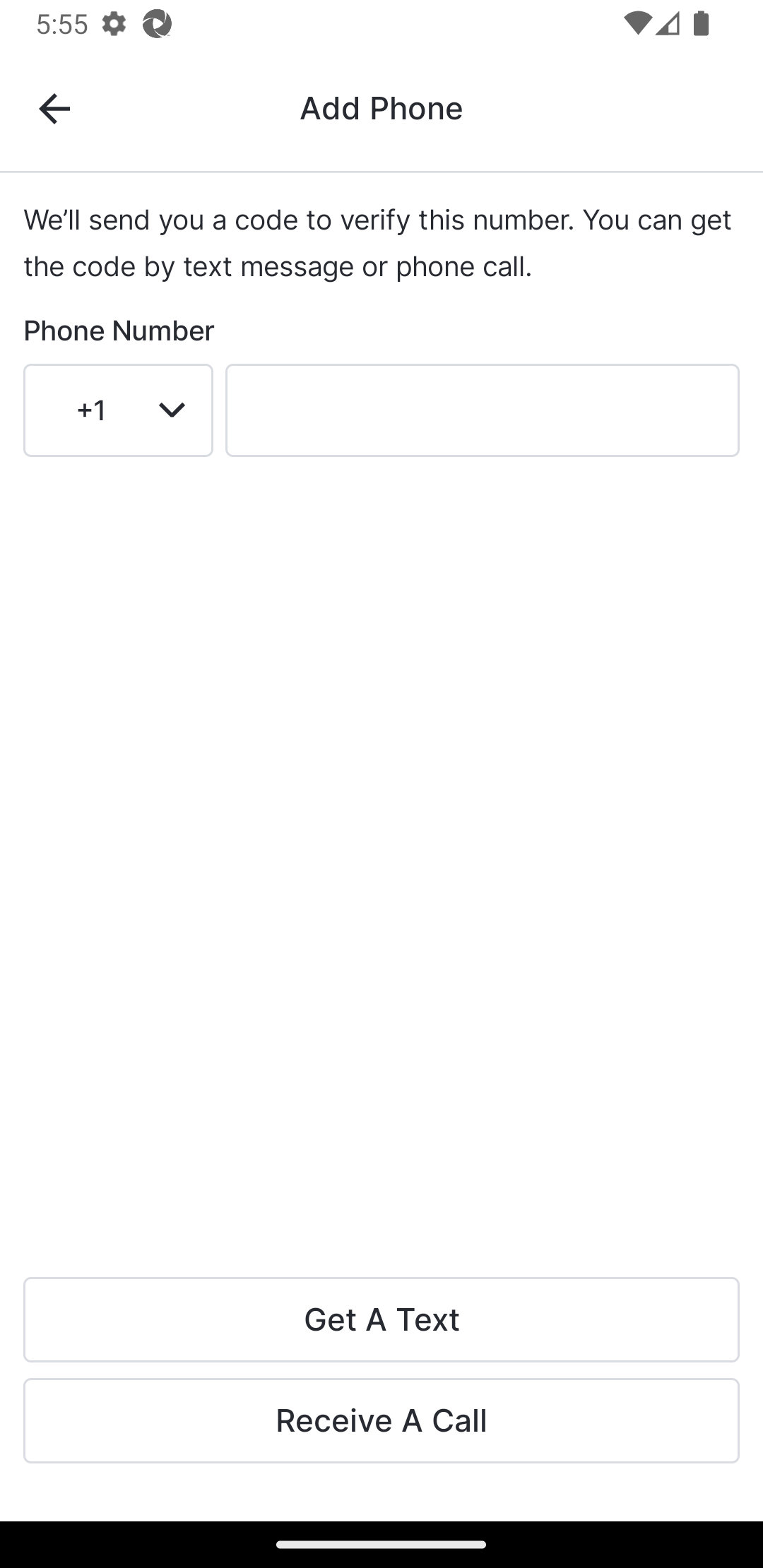 |
| 9 |
Visualizza i messaggi sul tuo dispositivo e trova il codice di verifica. Inseriscilo nella pagina Conferma identità - SMS.
La registrazione è completata e hai effettuato l'accesso a MyVeeva for Patients. |
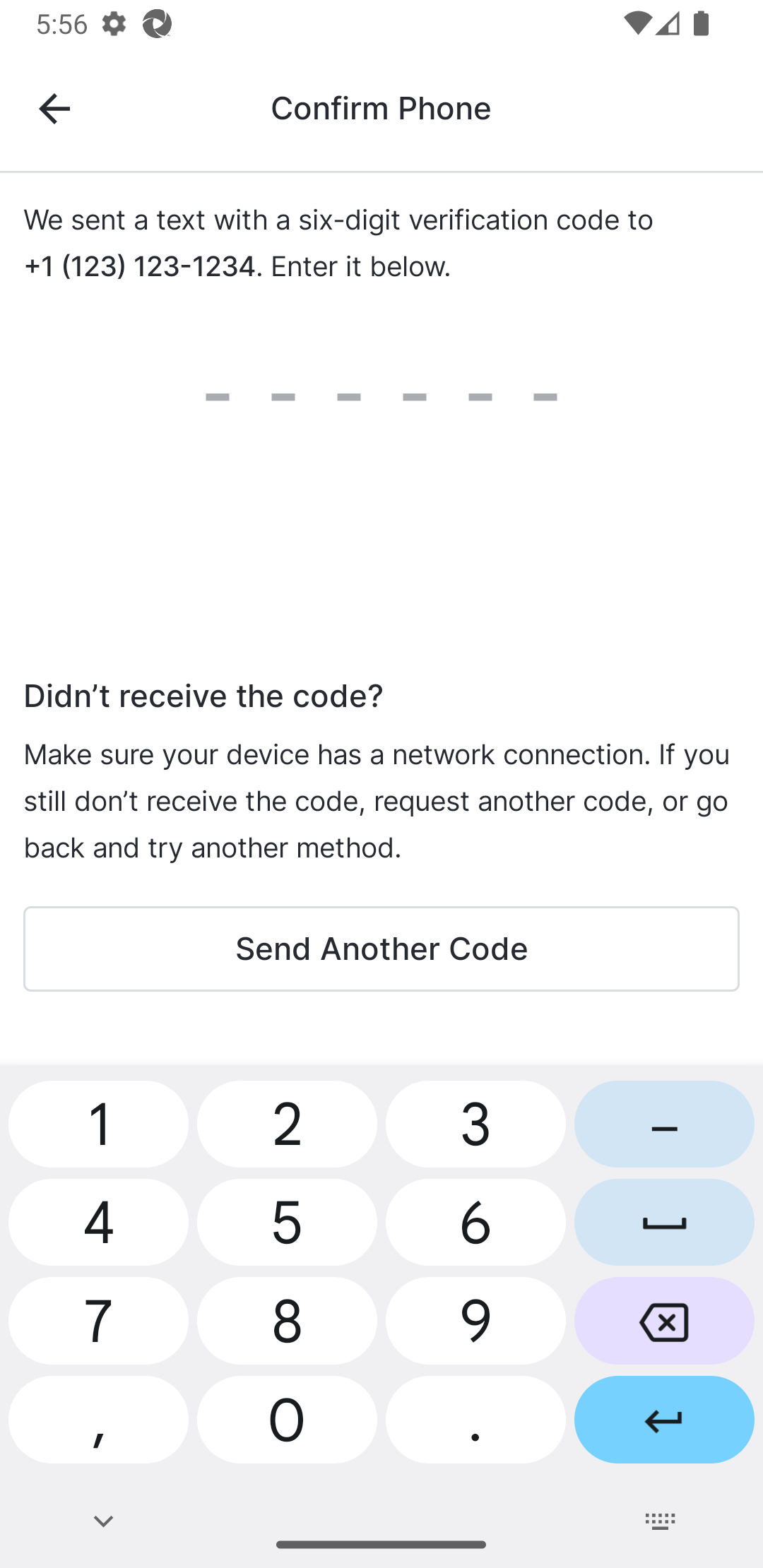 |
| 10 |
Rispondi alla chiamata telefonica e inserisci il numero fornito nella pagina Conferma identità - Chiamata vocale.
La registrazione è completata e hai effettuato l'accesso a MyVeeva for Patients. |
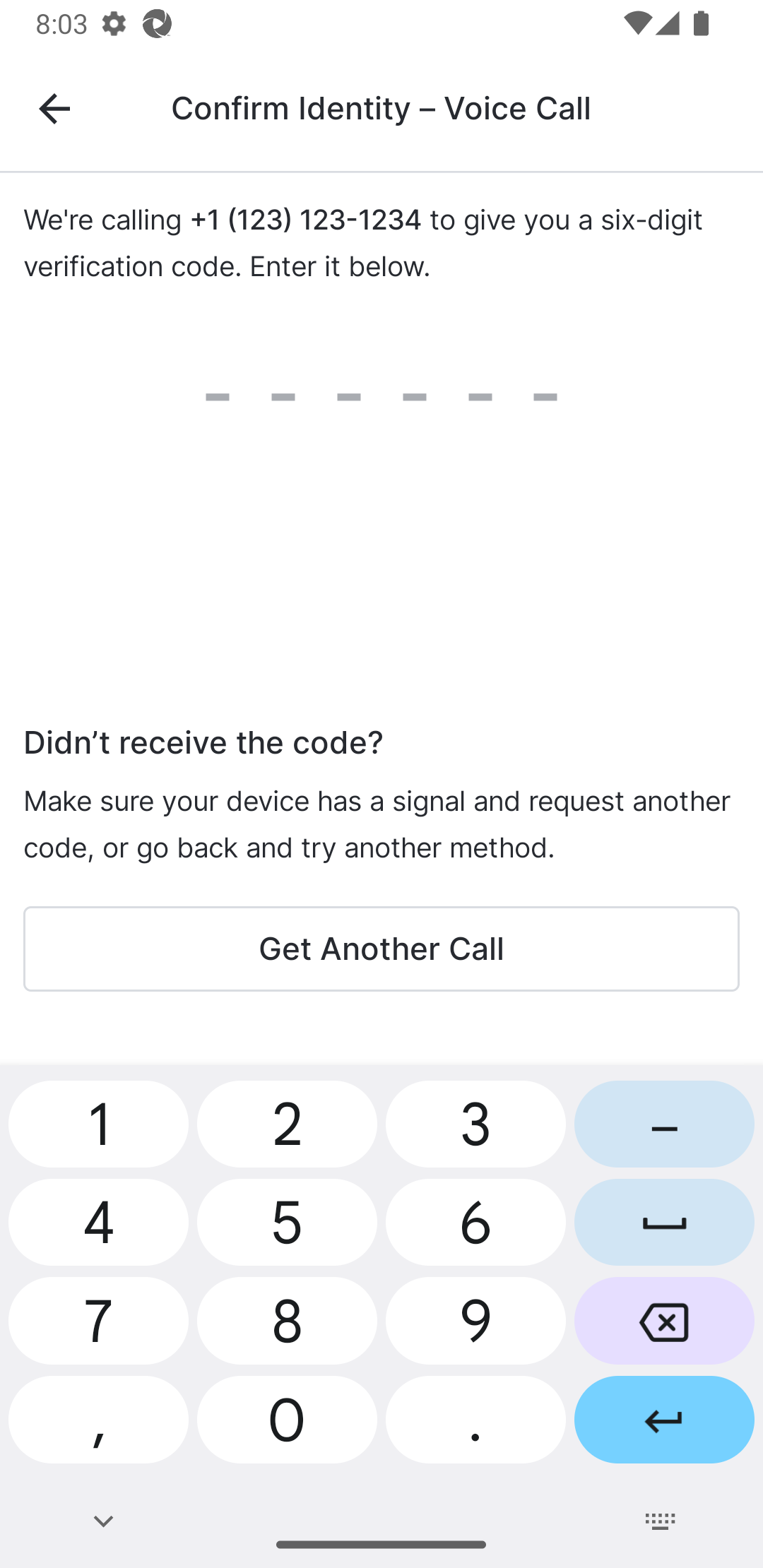 |
| 11 | Inserisci il tuo indirizzo email e seleziona Invia email. |
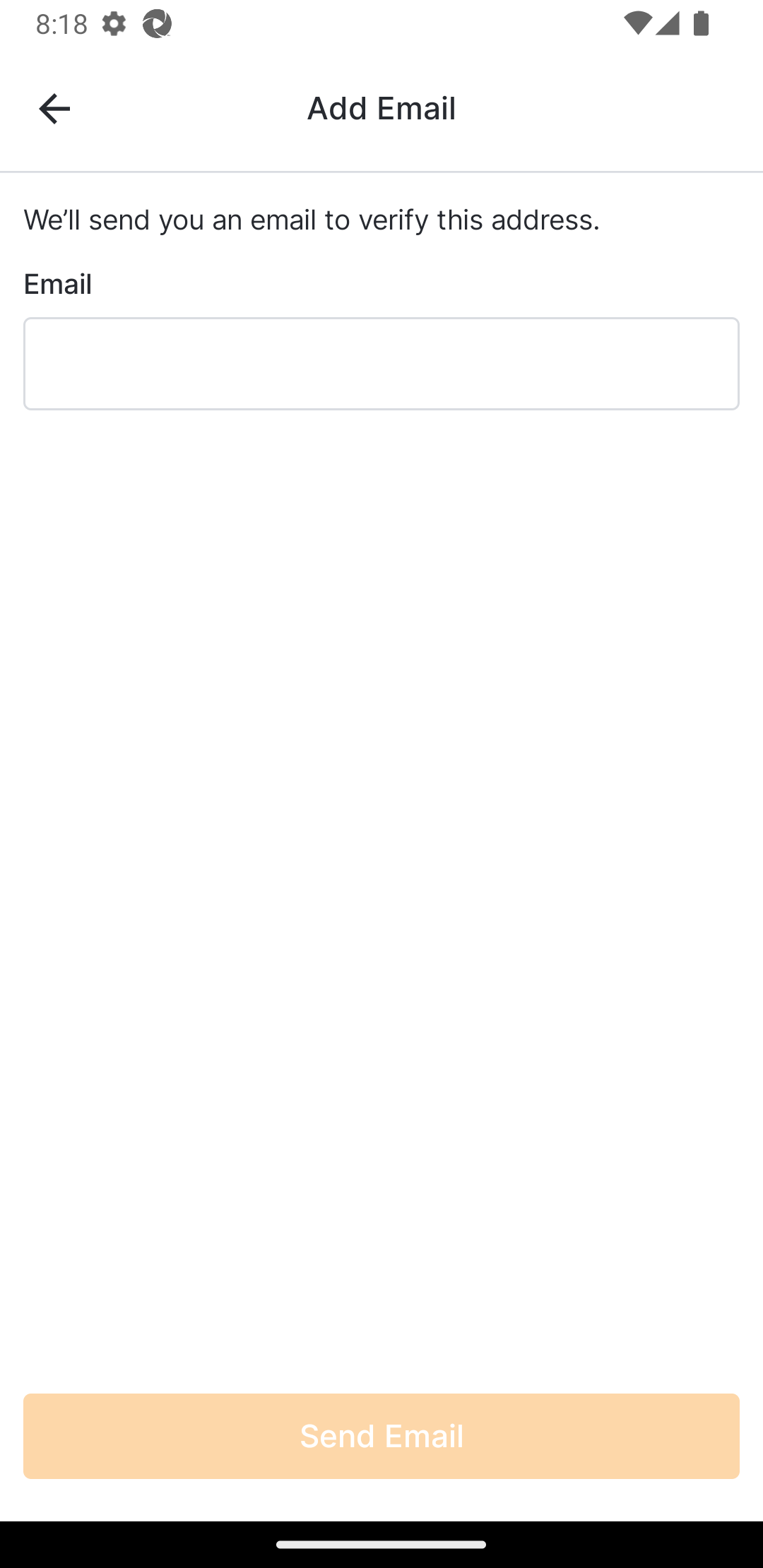 |
| 12 |
Controlla la tua email per trovare il link e selezionalo. Se la verifica va a buon fine, nell'app MyVeeva for Patients verrà visualizzato il messaggio "Identità confermata".
La registrazione è completata e hai effettuato l'accesso a MyVeeva for Patients. |
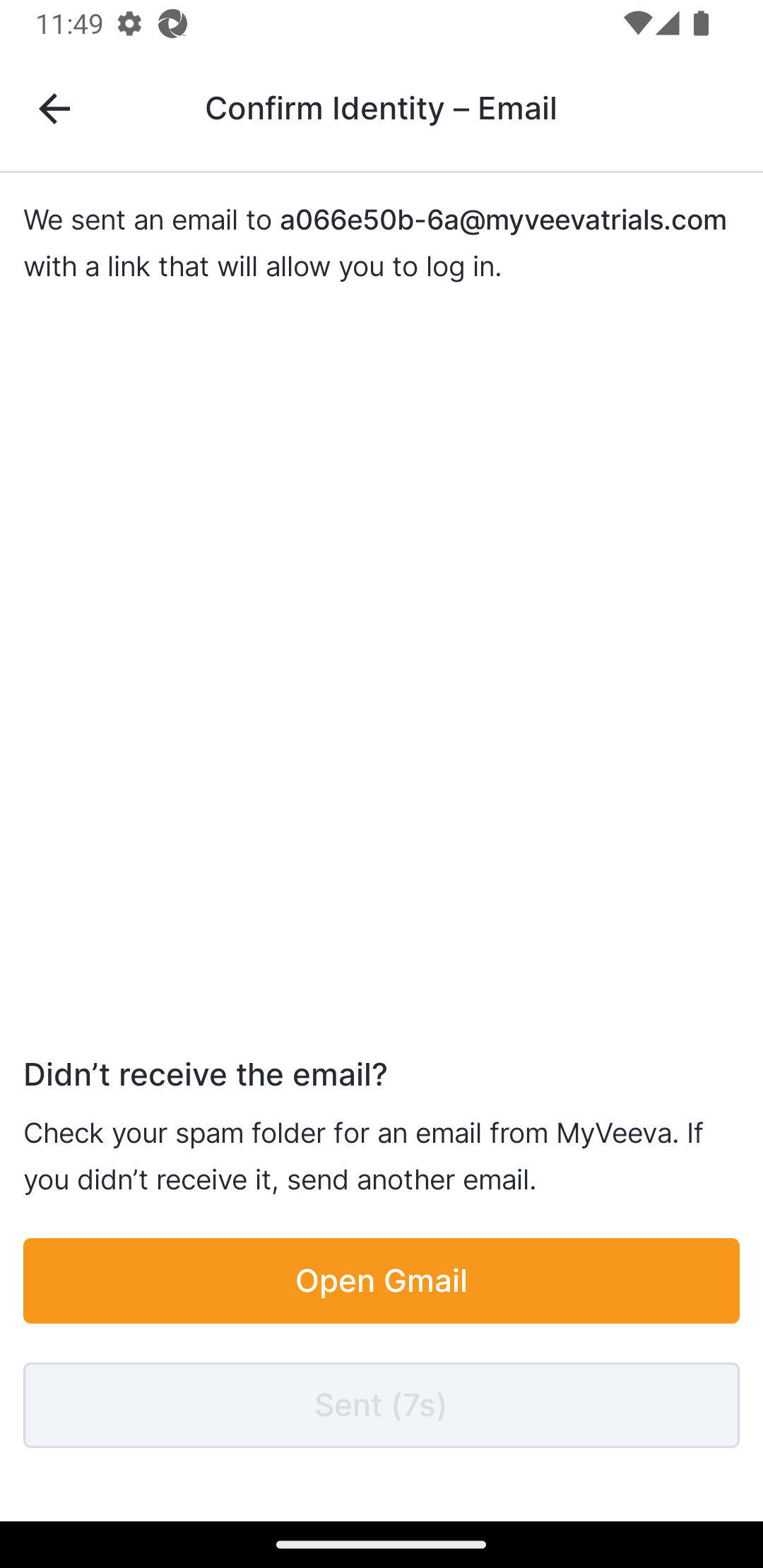 |
| 13 | Esaminare le limitazioni degli accessi tramite PIN e selezionare Avanti se si desidera continuare oppure la freccia indietro per tornare alla pagina Aggiungi metodo di verifica. |
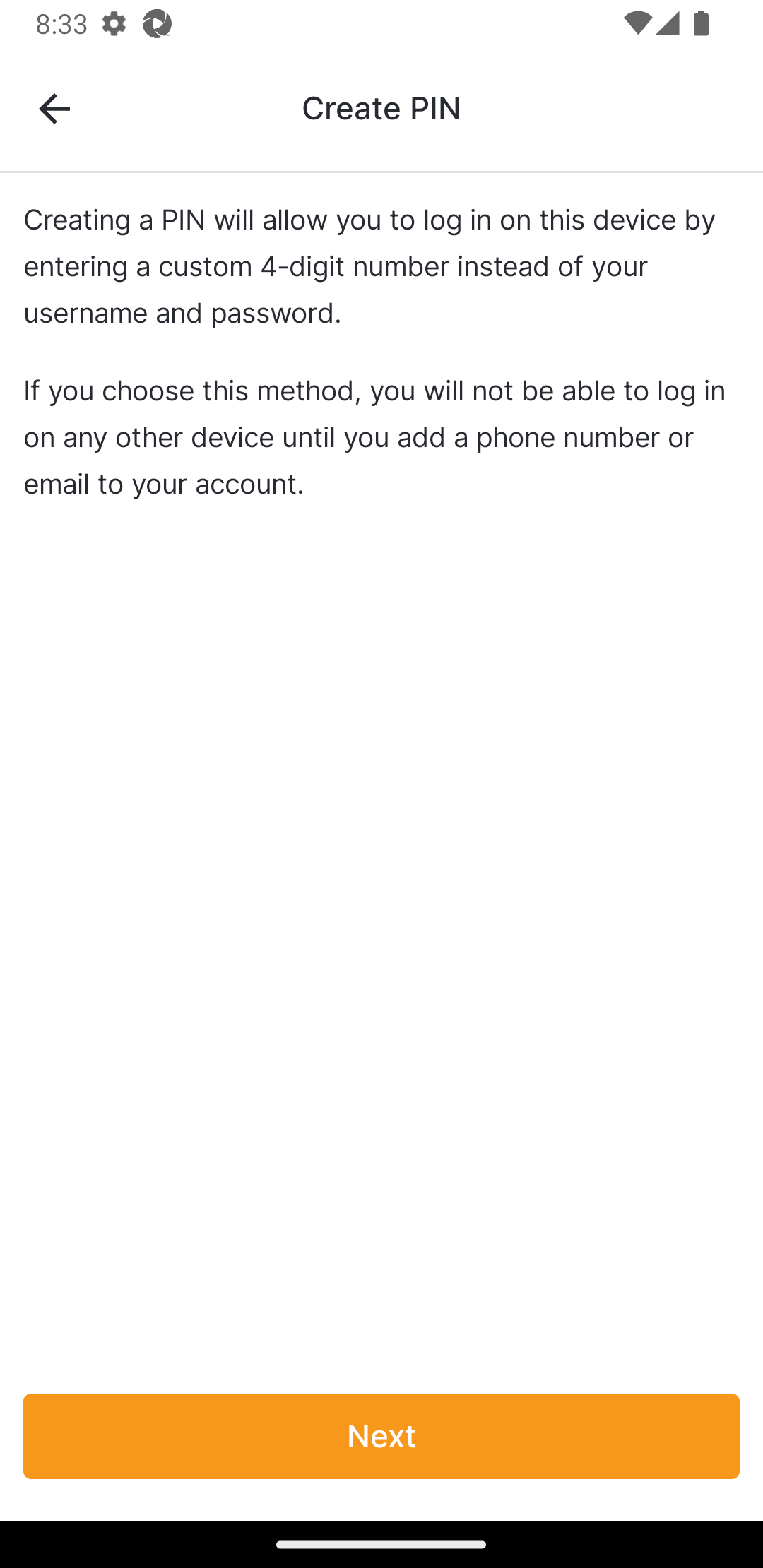 |
| 14 | Inserisci il PIN di 4 cifre che desideri utilizzare per accedere. |
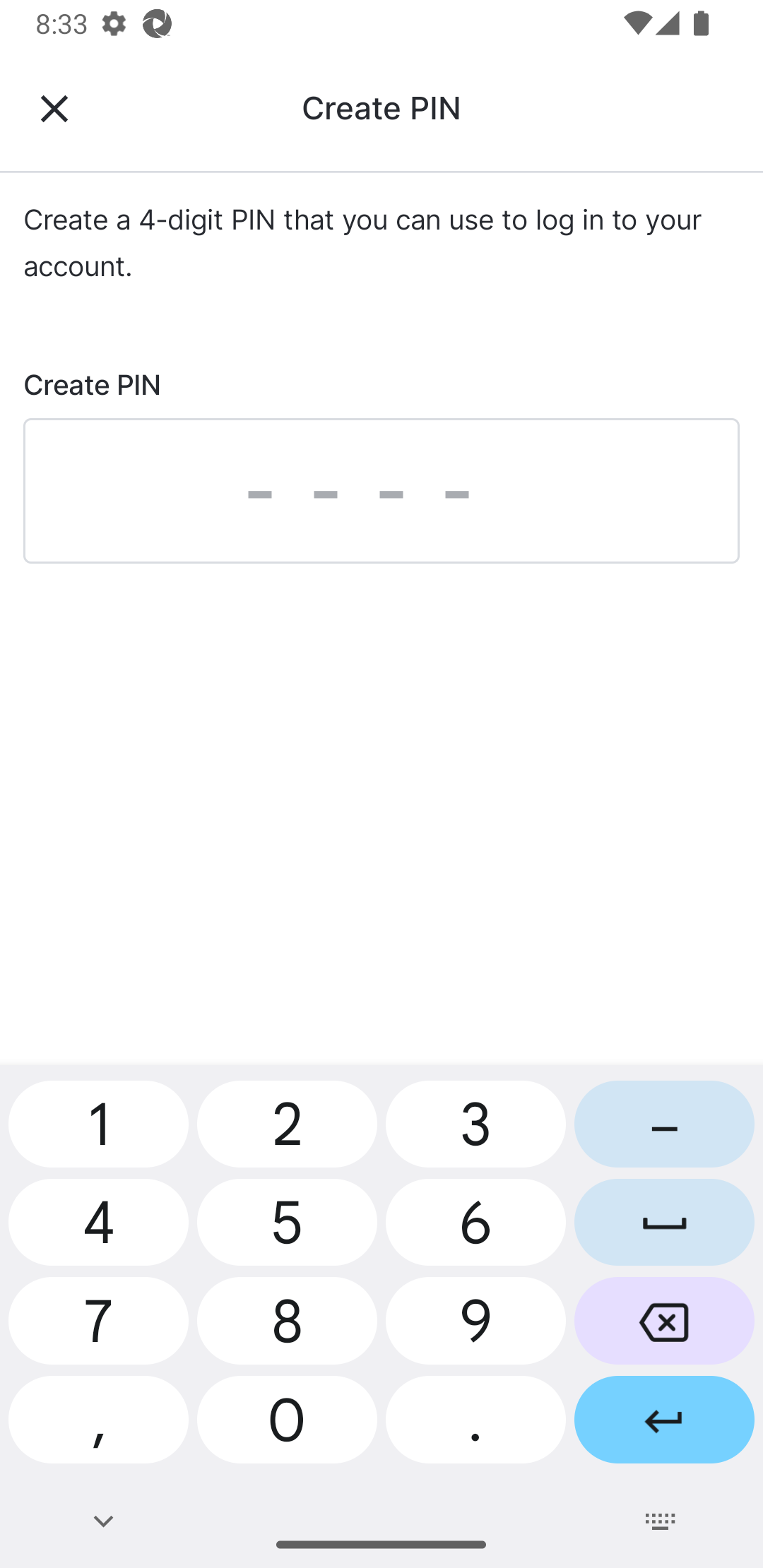 |
| 15 |
Reinserisci il tuo PIN.
La registrazione è completata e hai effettuato l'accesso a MyVeeva for Patients. |
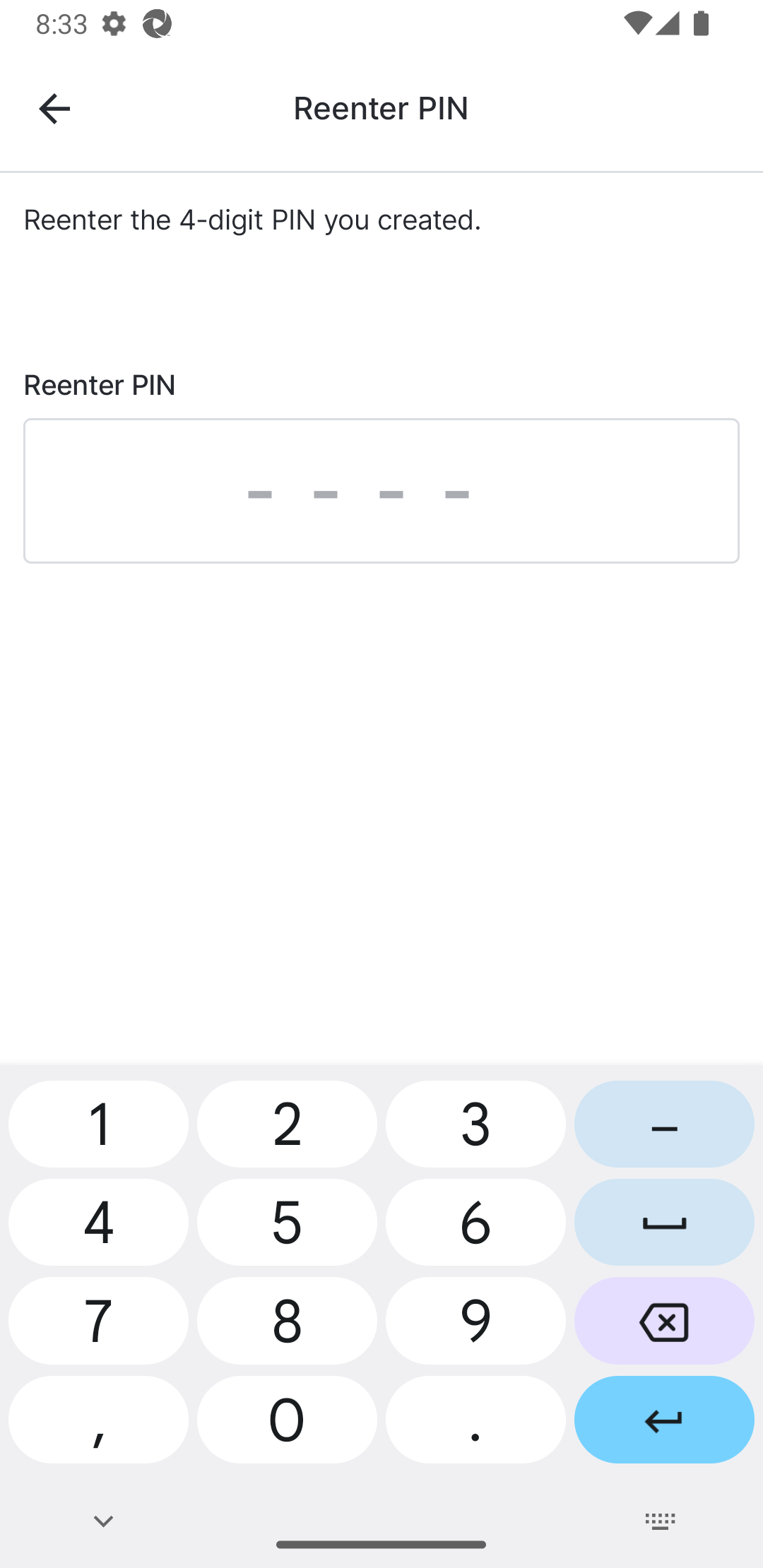 |
Reimpostazione delle informazioni di accesso con codice e-mail e telefono
Nota: questo metodo di reimpostazione dell'accesso non è disponibile per i partecipanti ai Sedi che non possono raccogliere informazioni di identificazione personale (PII).
L'utente completa i passaggi seguenti.
Reimpostazione della password di un sondaggio di persona
Nota: un membro dello staff sede dovrà generare un codice di attivazione e annotarlo prima che un utente MyVeeva possa eseguire questi passaggi.
L'utente completa i passaggi seguenti.
Risoluzione dei problemi di accesso
Utilizza le informazioni riportate di seguito per aiutare l'utente a determinare la causa dei problemi che potrebbe riscontrare durante l'accesso.
| Problema | Possibili cause | Possibili soluzioni |
|---|---|---|
| L'utente non riceve le email di reimpostazione della password | L'utente ha aggiornato di recente il proprio indirizzo email. | Devono confermare il nuovo indirizzo e-mail prima che MyVeeva for Patients invii e-mail al loro nuovo indirizzo e-mail. |
| L'utente non può verificare con un messaggio di testo |
|
|